苹果设置九键输入法 苹果手机输入法九键切换步骤
更新时间:2024-02-05 12:52:21作者:xtyang
苹果手机作为一款备受欢迎的智能手机,其操作系统iOS也备受用户喜爱,在使用苹果手机时,输入法的选择也是关键之一。除了常见的拼音和英文输入法外,苹果还提供了九键输入法作为另一种选择。九键输入法采用了类似传统手机按键的布局,更加适合习惯了传统手机输入方式的用户。如何在苹果手机上设置九键输入法呢?下面就让我们一起来了解一下。
方法如下:
1.如果你的苹果手机上当前运行的 iOS7 系统的话,可以用苹果系统自带的九宫格输入法。请先打开主屏上的“设置”应用,如图所示
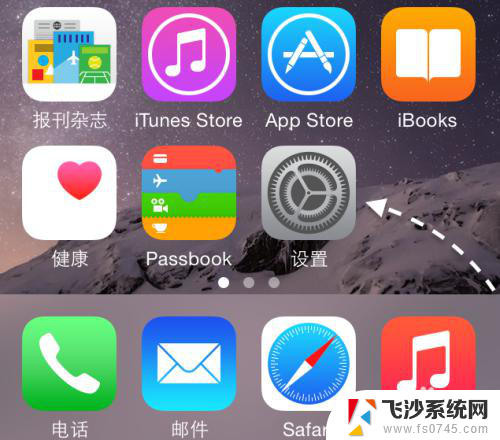
2.在设置列表中找到“通用”一栏,点击进入。
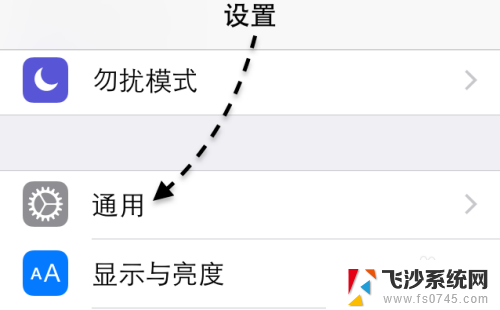
3.在通用列表中找到“键盘”一栏,点击进入。
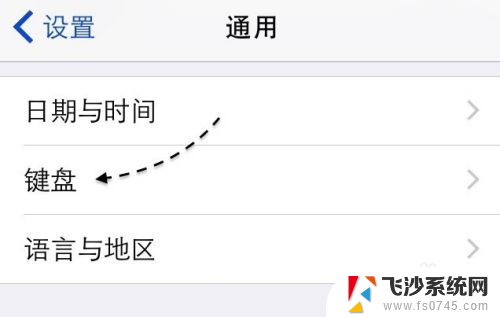
4.接着在键盘列表中,再次点击“键盘”一栏。
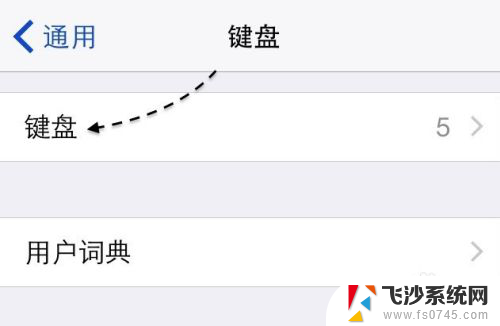
5.随后请点击“简体中文-拼音”一栏,如图所示

6.接下来即可看到中文输入法的“九宫格”模式,点击选择即可。
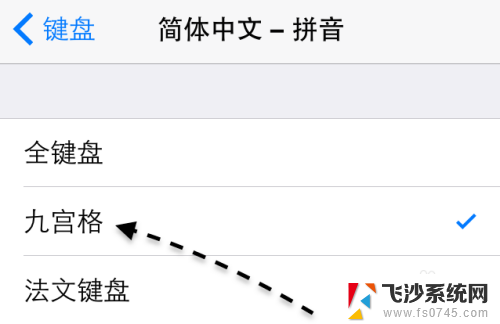
7.随后我们打开一个可以输入文字的应用,调出键盘,即可看到“九宫格”输入法了。
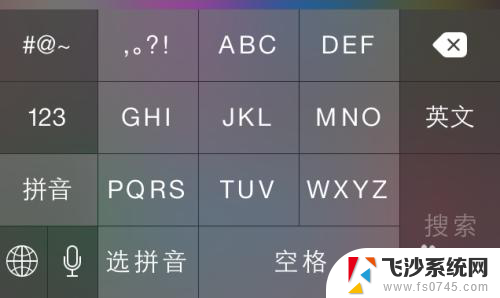
以上就是苹果设置九键输入法的全部内容,碰到同样情况的朋友们赶紧参照小编的方法来处理吧,希望能够对大家有所帮助。
苹果设置九键输入法 苹果手机输入法九键切换步骤相关教程
-
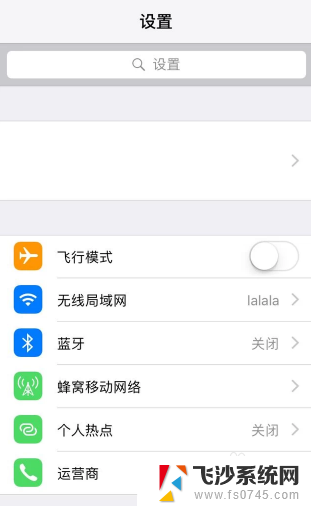 苹果输入法九键怎么设置 如何将iPhone输入法切换为九键宫格
苹果输入法九键怎么设置 如何将iPhone输入法切换为九键宫格2023-11-14
-
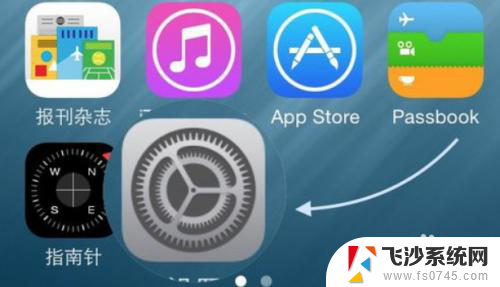 苹果微信搜狗输入法转换不出 苹果手机微信无法切换到搜狗输入法
苹果微信搜狗输入法转换不出 苹果手机微信无法切换到搜狗输入法2024-01-23
-
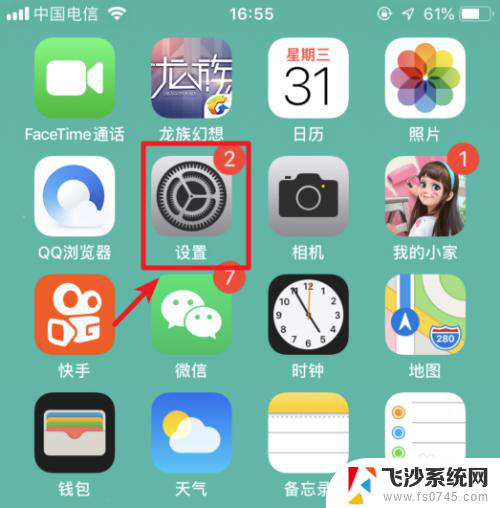 苹果手机自带手写输入法怎么设置 苹果手机手写输入法的使用方法
苹果手机自带手写输入法怎么设置 苹果手机手写输入法的使用方法2024-01-11
-
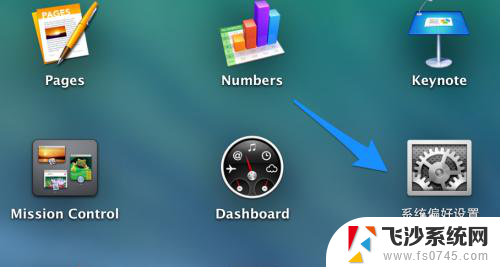 苹果电脑怎么切换打字输入法 苹果电脑输入法设置教程
苹果电脑怎么切换打字输入法 苹果电脑输入法设置教程2024-02-23
- 怎么样切换键盘输入法 如何设置输入法切换快捷键
- 苹果电脑键盘怎么切换中英文 苹果电脑中英文输入法切换方法
- 苹果手机怎么选择输入法 iphone输入法设置教程
- 苹果可以下载搜狗输入法吗 苹果手机添加搜狗输入法的步骤
- 苹果能用搜狗输入法吗 苹果手机添加搜狗输入法步骤
- 电脑键盘输入切换按哪个键 键盘快速切换输入法方法
- 电脑如何硬盘分区合并 电脑硬盘分区合并注意事项
- 连接网络但是无法上网咋回事 电脑显示网络连接成功但无法上网
- 苹果笔记本装windows后如何切换 苹果笔记本装了双系统怎么切换到Windows
- 电脑输入法找不到 电脑输入法图标不见了如何处理
- 怎么卸载不用的软件 电脑上多余软件的删除方法
- 微信语音没声音麦克风也打开了 微信语音播放没有声音怎么办
电脑教程推荐
- 1 如何屏蔽edge浏览器 Windows 10 如何禁用Microsoft Edge
- 2 如何调整微信声音大小 怎样调节微信提示音大小
- 3 怎样让笔记本风扇声音变小 如何减少笔记本风扇的噪音
- 4 word中的箭头符号怎么打 在Word中怎么输入箭头图标
- 5 笔记本电脑调节亮度不起作用了怎么回事? 笔记本电脑键盘亮度调节键失灵
- 6 笔记本关掉触摸板快捷键 笔记本触摸板关闭方法
- 7 word文档选项打勾方框怎么添加 Word中怎样插入一个可勾选的方框
- 8 宽带已经连接上但是无法上网 电脑显示网络连接成功但无法上网怎么解决
- 9 iphone怎么用数据线传输文件到电脑 iPhone 数据线 如何传输文件
- 10 电脑蓝屏0*000000f4 电脑蓝屏代码0X000000f4解决方法